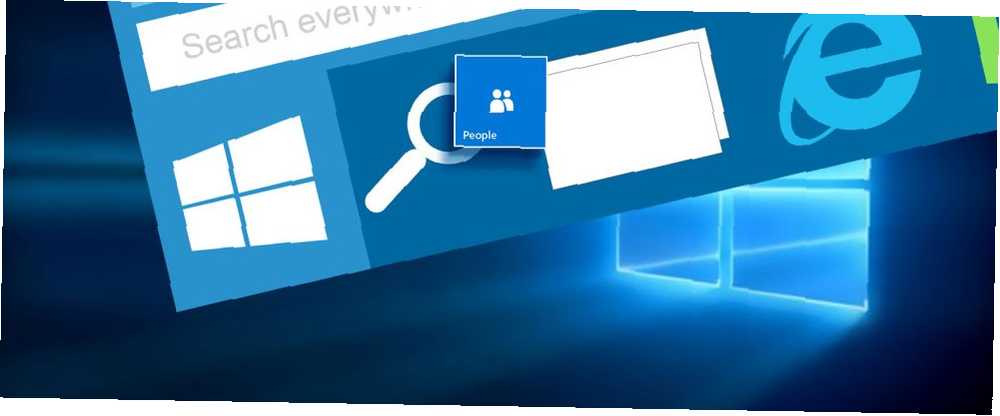
Harry James
0
782
152
Din Windows 10 proceslinje har en ny funktion De bedste nye Windows 10-funktioner i maj 2019-opdateringen De bedste nye Windows 10-funktioner i maj 2019-opdateringen Her er alle de bedste nye funktioner i de seneste opdateringer til Windows 10.: My People giver dig mulighed kommunikere med dine kontakter direkte fra proceslinjen. Denne funktion fletter flere platforme, som e-mail og Skype, til en enkelt problemfri kommunikationsoplevelse.
Vi viser dig, hvordan du indstiller Mine folk, organiserer dine kontakter og fastgør folk til din proceslinje, så du kan være oppe og chatte på kort tid.
Sørg for at dele dine oplevelser med Mine mennesker i kommentarerne herunder.
Aktivér mine mennesker
Funktionen My People kommer inkluderet som en ny indstilling i Fall Creators Update 9 Nye indstillinger Funktioner i Windows 10 Fall Creators Update 9 Nye indstillinger Funktioner i Windows 10 Fall Creators-opdatering Ser det ud til, at appen Indstillinger ændres, hver gang du bruger den? Vi viser dig de vigtigste funktioner, du muligvis har gået glip af siden den sidste Windows 10-opdatering! .
For at kontrollere, at du har den rigtige version af Windows 10, skal du trykke på Windows-nøgle + I og naviger til System> Om. Dine Version nummer skal være 1709 eller højere.
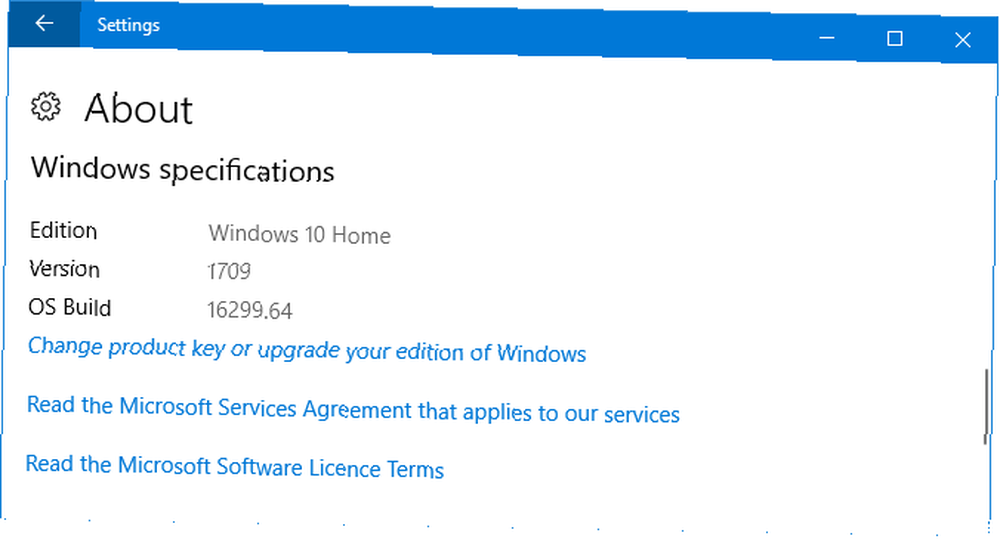
Hvis du ikke har den rigtige version, så tjek vores vejledning til, hvordan du opgraderer Sådan opgraderes (ikke) til den nyeste Windows 10-version Hvordan (ikke) opgraderes til den nyeste Windows 10-version Windows 10 oktober 2018-opdateringen ruller snart ud. Uanset om du vil opdatere den nyeste funktion nu eller vente, viser vi dig hvordan. . Husk dog, at Microsoft forsøger at give dig opdateringen, når det ved, at dit system er kompatibelt, så du kan få problemer, hvis du tvinger den til.
Når du har opdateret Fall Creators, skal du se, at ikonet My People vises til højre for din proceslinje, repræsenteret af de to figurer. Hvis du ikke kan se det, Højreklik et tomt rum på proceslinjen og kryds af Knappen Vis folk.
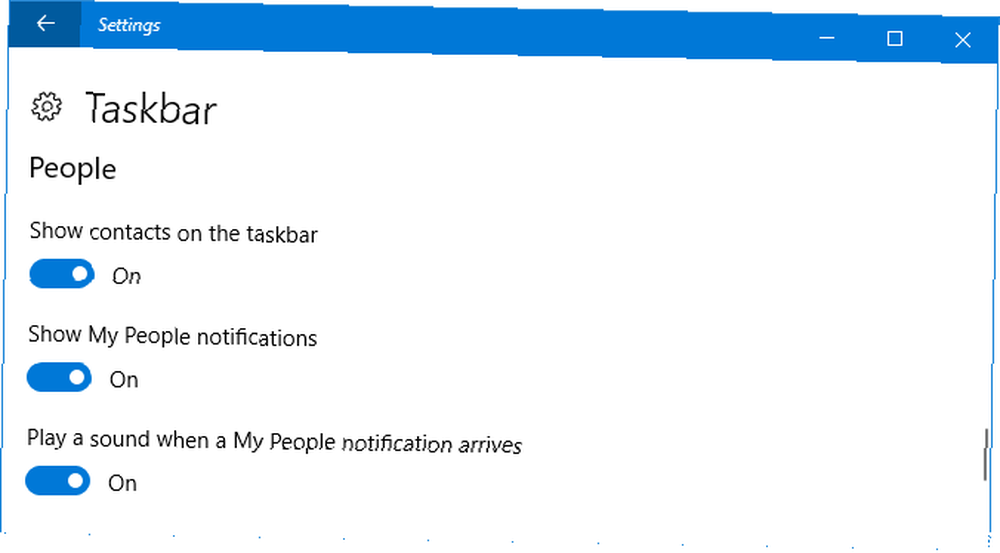
Du kan også aktivere det via menuen Indstillinger. Trykke Windows-nøgle + I, navigere til Tilpasning> Opgavelinje, og glid Vis kontakter på proceslinjen til På. Her kan du også tilpasse til Vis underretninger om My People og Afspil en lyd, når en My People Notification ankommer.
Tilslut dine konti
Klik på ikonet Mine folk, så ser du, at det er delt mellem Mennesker og Apps faner. Klik på for at begynde Apps.
Ud af boksen understøtter Mine mennesker apperne People, Skype og Mail. Hvis du har andre apps installeret, der understøttes, vises de også her. Listen er begrænset, da funktionen er ny, men forhåbentlig vil udviklere begynde at støtte den i den nærmeste fremtid.
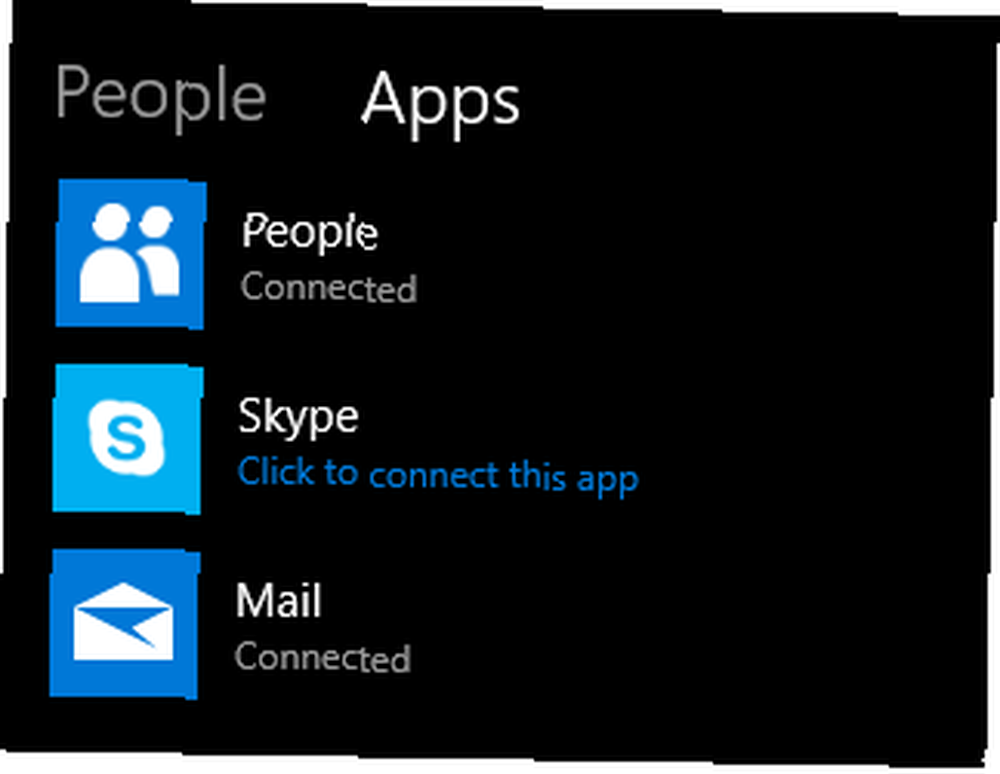
Du kan opleve, at nogle apps allerede er angivet som forbundet hvis du opsætter dem separat tidligere. Dine kontakter fra disse vil blive integreret i Mine mennesker. Glem ikke, at People-appen selv understøtter ting som Gmail og Outlook-kontaktintegration.
En ikke tilsluttet app vises Klik for at forbinde denne app. Gør nøjagtigt det, følg guiden igennem (Skype beder dig f.eks. Logge ind), og dine kontakter fra den app vises derefter i Mine folk.
Fastgør kontakter til proceslinjen
Du kan fastlægge op til tre af dine kontakter på din proceslinje. Eventuelle andre fastgjorte kontakter flyder derefter over til en liste på Mine mennesker.
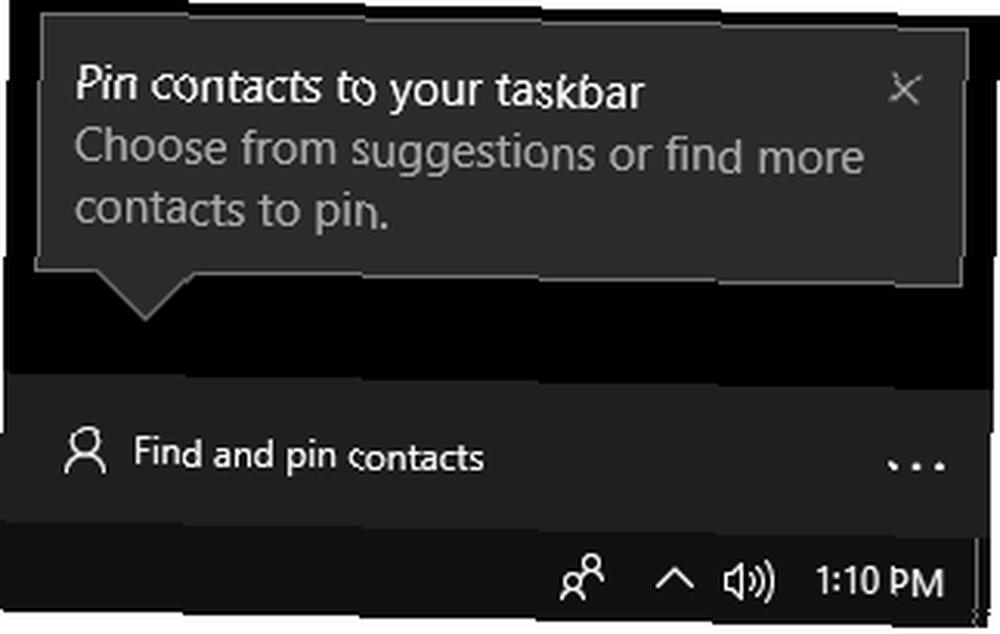
Klik på knappen for at komme i gang Find og fastgør kontakter. Dine kontakter fra alle apps vises her, alfabetisk sorteret. Find nogen hurtigt ved hjælp af Søg Mark. Når de er valgt, fastgøres de automatisk til proceslinjen ved siden af ikonet Mine folk.

For at fjerne en kontakt, du har knyttet til proceslinjen, skal du blot Højreklik deres ikon og klik Fjern spin fra proceslinjen. De erstattes automatisk med en anden kontakt, hvis du tidligere har fastgjort mere end tre.
Tilføj og kombiner kontakter
Hvis du ikke ser nogen på din liste, kan du nemt føje dem til dine kontakter. Klik på tre vandrette prikker og vælg Ny kontakt. Du bliver bedt om at vælge en standardkonto, der skal gemme nye kontakter til, som Microsoft eller Gmail, men du kan ændre dette, når du tilføjer en kontaktperson.
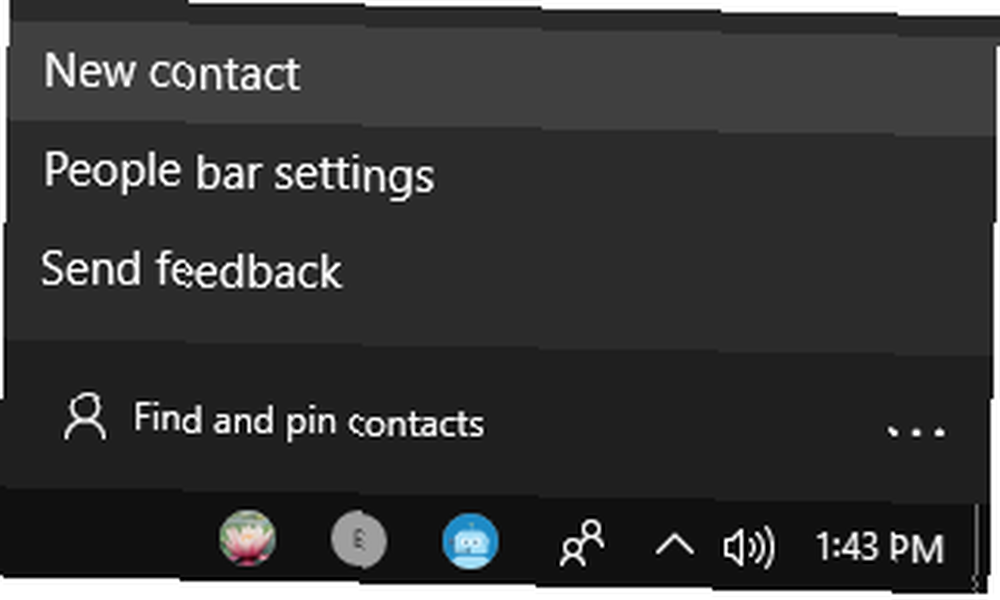
Indtast alle deres detaljer, f.eks Navn, Mobiltelefon, og E-mail. Hvis du ikke tilføjer et foto, vil personen blive repræsenteret ved deres oprindelige. Klik Gemme når du er færdig.
Du kan muligvis opleve, at nogle af dine kontakter duplikeres på Find og fastgør kontakter liste. Dette sker, hvis du har dem gemt i forskellige tjenester under forskellige navne. Du kan kombinere disse kontakter, så de vises som en enkelt post.
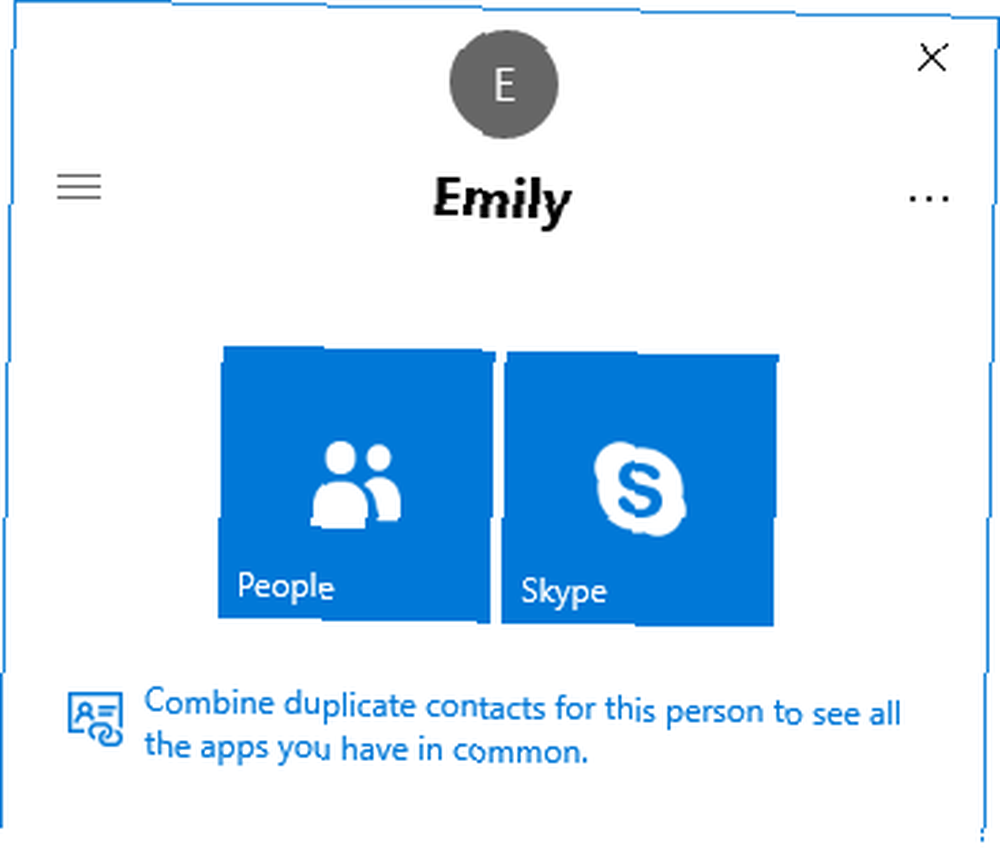
For at gøre dette, find personen på din My People-liste, klik på dem og vælg Kombiner duplikatkontakter for denne person for at se alle de apps, du har til fælles.
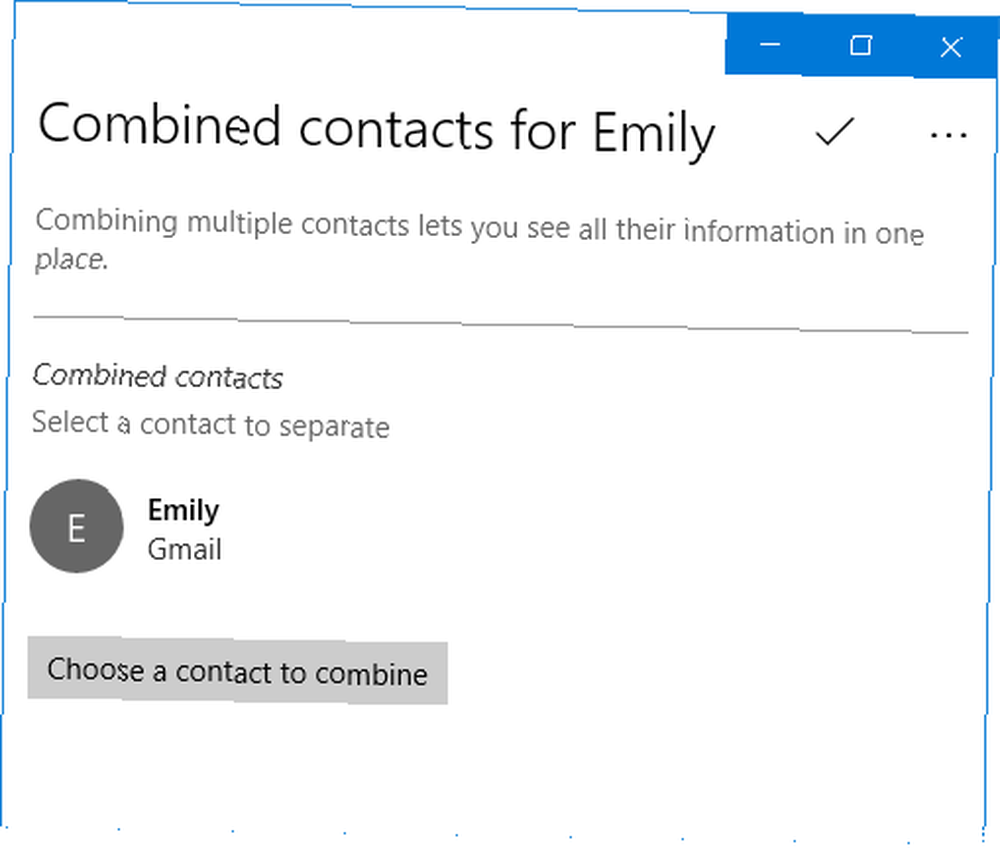
Dette åbner et nyt vindue. Hvis en lignende kontakt automatisk er blevet registreret, kan du klikke på dem fra den foreslåede liste for at kombinere dem. Ellers skal du klikke på Vælg en kontakt, du vil kombinere og vælg derefter kontakten på listen.
Brug af mine mennesker
Nu hvor du har fået din kontaktliste i form og folk er bundet til din proceslinje, er det tid til faktisk at gøre brug af den.
Klik på en persons ikon, og vælg derefter det program, du vil bruge til at kommunikere med dem. Klik f.eks Post til e-mail eller Skype at chatte der. Mine folk vil huske din præference, men du kan skifte ved at klikke på hamburger ikon (tre vandrette linjer).

Du kan klik og træk på titellinjen i chatvinduet for at flytte det hvor som helst på skærmen. De tre vandrette prikker giver dig nogle flere muligheder, f.eks Rediger kontakt eller åbne det fulde program i stedet for at bruge Mine mennesker.
Fordelen med Mine mennesker er, at du kan chatte med dine kontakter på tværs af forskellige applikationer inden for et par nemme klik. For eksempel kan du med Skype sende og modtage meddelelser og filer, starte opkald med mere. En sjov funktion for Skype er, at hvis nogen sender dig en emoji Type Emojis den nemme måde på Windows 10 Med Emoji-panelet Type Emojis den nemme måde på Windows 10 Med Emoji-panelet Vidste du, at Windows 10 nu har et emoji-panel, der lader indsætter du den perfekte emoji når som helst? Sådan bruges det og deaktiveres, hvis du hader det. så dukker det op over denne persons ikon i din proceslinje, stor og animeret.
Funktion i gang
Det er stadig tidlige dage for Mine mennesker. Vi forventer, at Microsoft fortsat vil tilføje funktioner, og at tredjepartsudviklere forhåbentlig integrerer support til det i deres apps. Det ville være dejligt at se ting som WhatsApp, Telegram, Twitter og Facebook tilgængelige her.
Hvis du leder efter flere måder at få mest muligt ud af din proceslinje, kan du tjekke vores avancerede proceslinje tweaks til Windows 10 6 Avanceret proceslinje Tweaks til Windows 10 6 Avanceret proceslinje Tweaks til Windows 10 Windows 10 har bragt mange ændringer og proceslinjen var ikke ' t skånet. Stadig kan mange små justeringer forbedre din oplevelse. Vi viser dig, hvordan du kan tilpasse det til perfektion. og den ultimative tilpasningsvejledning til Windows 10 proceslinjen Tilpasning af proceslinjen til Windows: Den komplette guide Windows 10 proceslinjens tilpasning: Den komplette guide Brug denne vejledning til at gøre din Windows 10 proceslinje både mere æstetisk tiltalende og mere nyttig. Vi viser dig, hvordan du fuldstændigt tilpasser din proceslinje. .
Hvad er din yndlingsdel ved funktionen Mine folk? Er der noget, du håber, at Microsoft tilføjer til det?











